Kako preklicati dejanje v Photoshopu
Pri delu z Photoshopom je pogosto treba razveljaviti napačna dejanja. To je ena od prednosti grafičnih programov in digitalne fotografije: ne morete se bati, da bi naredili napako ali se pogumno poskusili. Navsezadnje je vedno mogoče očistiti posledice, ne da bi ogrozili izvirno ali glavno delo.
Ta publikacija bo govorila o tem, kako lahko razveljavite zadnjo operacijo v Photoshopu. To lahko storite na tri načine:
1. Ključna kombinacija
2. Menijski ukaz
3. Uporaba zgodovine
Razmislimo jih podrobneje.
Vsebina
Metoda številka 1. Kombinacija tipk Ctrl + Z
Vsak izkušen uporabnik pozna ta način preklica zadnjega dejanja, še posebej, če uporablja urejevalce besedila. To je sistemska funkcija in je v večini programov privzeto prisotna. Ko kliknete to kombinacijo, se zadnja dejanja zaporedno prekličejo, dokler ne dosežete želenega rezultata.
V primeru Photoshopa ta kombinacija ima lastne posebnosti - deluje samo enkrat. Tu je majhen primer. Z orodjem Brush uporabite dve piki. S pritiskom na Ctrl + Z izbrišete zadnjo točko. Ponavljajoče se stiskanje ne bo izbrisalo prve nastavljene točke, temveč le »izbrisano izbrisano«, to pomeni, da bo drugo točko vrnilo na mesto.
Metoda številka 2. Korak Nazaj ukaz
Drugi način za razveljavitev zadnjega koraka v Photoshopu je uporaba ukaza "Step Back" . To je bolj priročna možnost, ker vam omogoča razveljavitev zahtevanega števila nepravilnih dejanj.
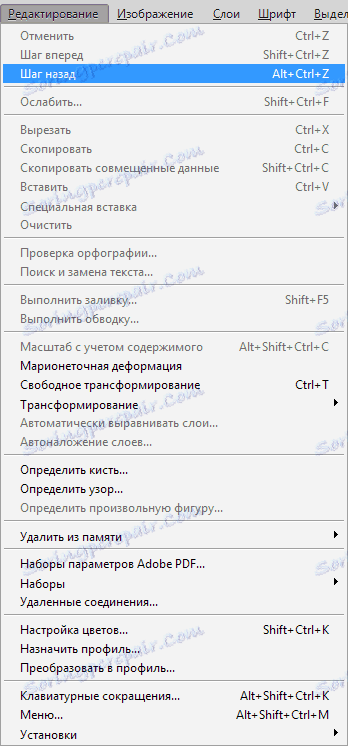
Program je privzeto programiral preklic zadnjih 20 uporabnikovih dejanj. Toda to številko lahko enostavno povečate s pomočjo finega uravnavanja.
Če želite to narediti, morate iti skozi elemente »Uredi - Nastavitve - Uspešnost« .
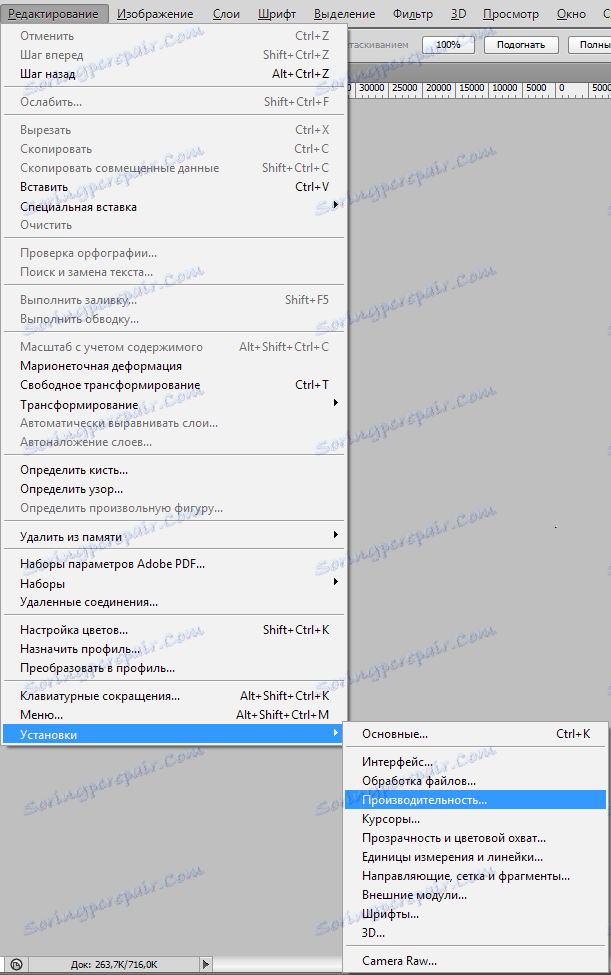
Nato v podpostavki »Zgodovina dejavnosti« nastavite zahtevano vrednost parametra. Interval, ki je na voljo uporabniku, je 1-1000 .
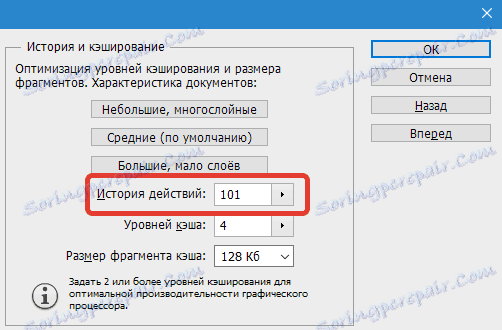
Ta način razveljavitve najnovejših akcij po meri v Photoshopu je primeren za ljubitelje, da eksperimentirajo z različnimi funkcijami, ki jih ponuja program. Ta ukaz v meniju je uporaben tudi za začetnike pri obvladovanju Photoshopa.
Primerno je tudi uporabiti kombinacijo CTRL + ALT + Z , ki jo razvijalcem dodeli tej ekipi.
Treba je omeniti, da v Photoshopu in funkcijo vrnejo preklic zadnjega dejanja. Kliče se z ukazom "Korak naprej" .
Metoda številka 3. Uporaba zgodovine palete
V glavnem oknu Photoshop je dodatno okno "Zgodovina" . Zajema vse uporabniške ukrepe, posnete med delom s sliko ali fotografijo. Vsaka od njih je prikazana kot ločena vrstica. Vsebuje sličico in ime uporabljene funkcije ali orodja.
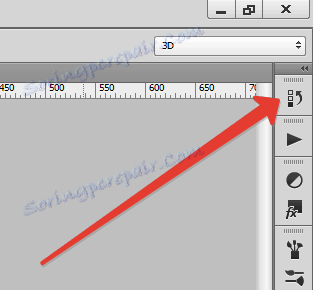
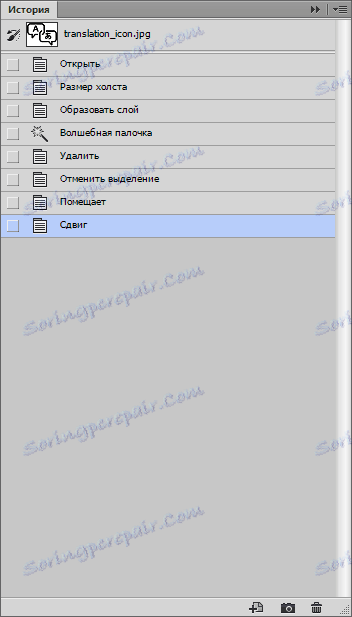
Če na glavnem zaslonu nimate takšnega okna, ga lahko prikažete tako, da izberete »Okno - Zgodovina« .

Photoshop v privzetku prikaže zgodovino 20 uporabniških operacij v oknu Paleta. Ta parameter, kot je že omenjeno zgoraj, se z lahkoto spremeni v območju 1-1000 z uporabo menija "Uredi - Nastavitve - Produktivnost" .
Uporaba "zgodovine" je zelo preprosta. Dovolj je, da kliknemo na ustrezno vrstico v tem oknu in se program vrne v to stanje. V tem primeru bodo vsa naslednja dejanja označena sivo.
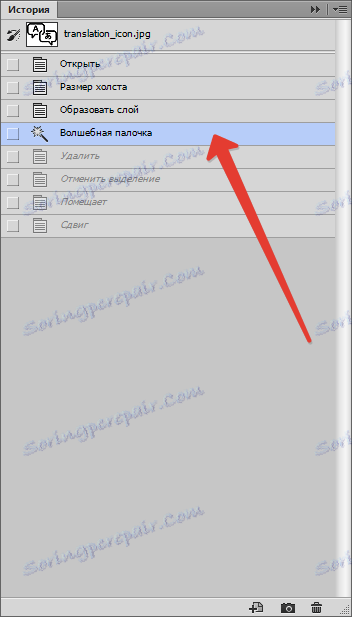
Če na primer spremenite izbrano stanje, uporabite drugo orodje, bodo izbrisane vse nadaljnje dejavnosti, označene s sivo barvo.
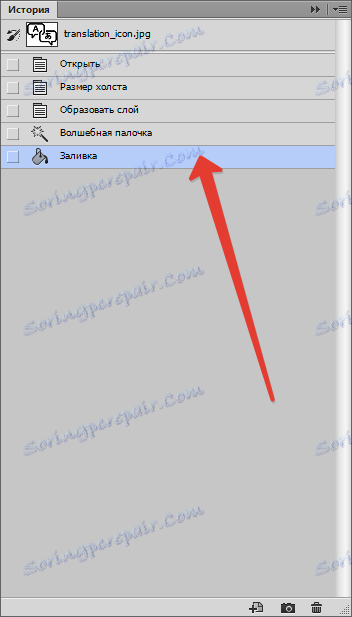
Na ta način lahko razveljavite ali izberete predhodno dejanje v Photoshopu.
